截图:最近更新仪表板宏“我的空间”标签页显示站点中最近更新的个性化视图。
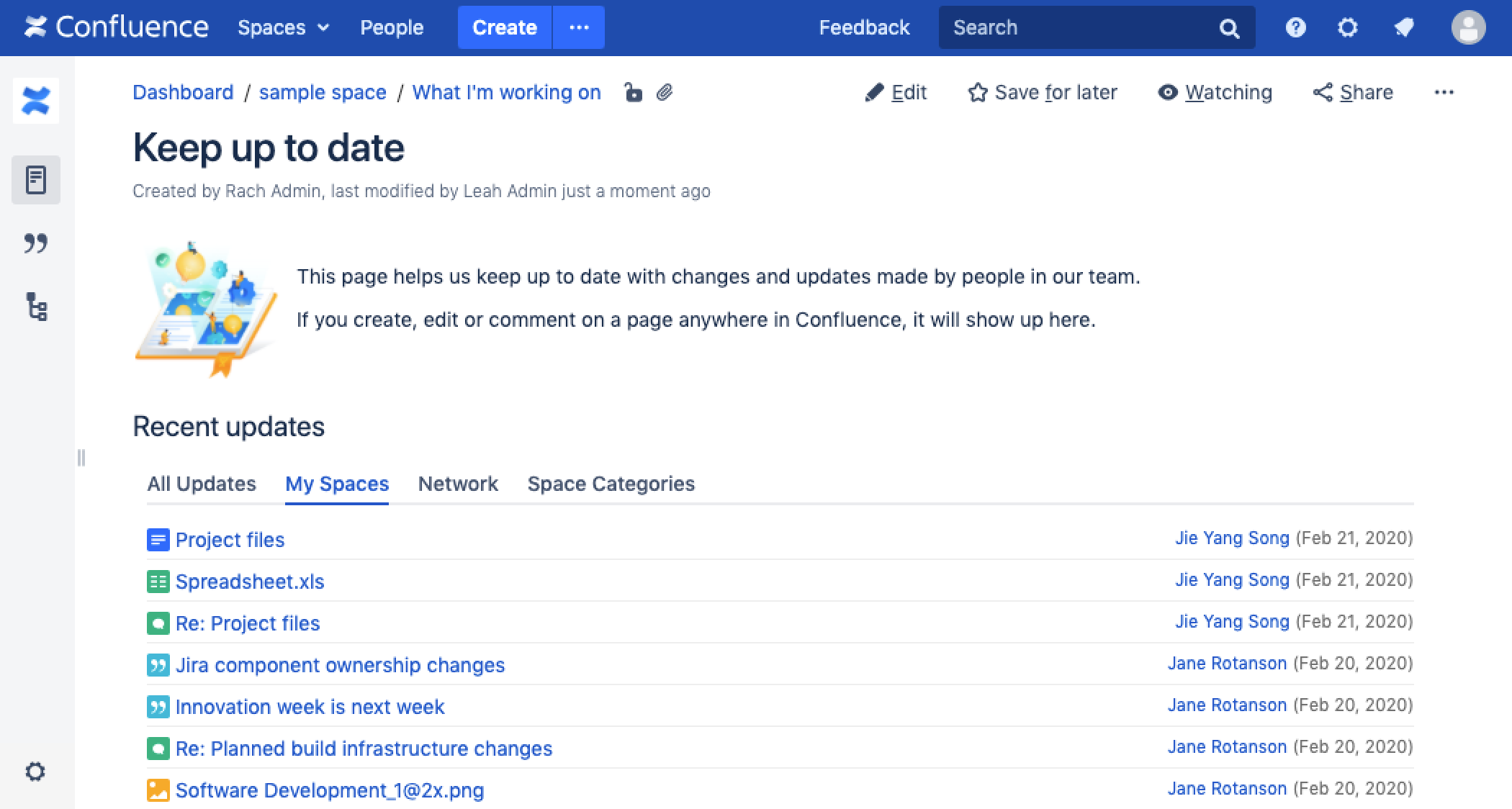
在页面中添加宏
在页面中添加Recently Updated Dashboard宏:
从编辑器工具栏中,选择
插入(Insert) 
>
其它宏(Other Macros)。
- 从Confluence content类别中选择Recently Updated Dashboard。
- 输入参数。
- 点击Insert。
然后,您可以发布您的页面以查看宏的效果。
截图:配置最近更新仪表板宏以显示来自指定人员的更新。

修改宏参数
宏参数用于设置宏的行为。
要更改宏参数:
- 在编辑器中,点击宏占位符并选择“编辑(Edit)”。

- 根据需要设置参数,然后选择“插入(Insert)”。
这是此宏中可用的参数列表。
参数 | 默认值 | 描述 |
|---|
Space(s)
(spaces) | The space which contains the page on which the macro is added | 按空间过滤内容。该宏将仅显示属于您在此处指定的空间的页面等。您可以指定一个或多个空间关键字,以逗号分隔。 使用所有空间时用“*”。 |
Include these Content Types Only
(types) | all types | 按类型过滤内容。您可以指定一种或多种类型,用逗号分隔。 可用类型有:page, blogpost 或 news, spacedesc, attachment, comment, mail, userinfo。 |
Label(s)
(labels) | none | 按标签过滤内容。该宏将仅显示用您在此处指定的标签相关的页面。您可以指定一个或多个标签,以逗号分隔。 注意:如果没有与任何指定标签匹配的页面,Confluence将忽略这些标签并列出所有最近更新的页面。 |
User(s)
(users) | all users | 按更新内容的用户的用户名过滤。该宏将仅显示由您在此处指定的用户创建和更新的内容。您可以指定一个或多个用户名,以逗号分隔。 |
Width of Table
(width) | 100% | 指定宏显示的宽度,以窗口宽度的百分比表示。 |
Show User Profile Pictures
(showProfilePic) | false | 选择是否显示更新内容的用户头像。 |
如果Confluence存储格式或wiki标记中使用的参数名称与浏览器中使用的参数名称不同,则会在参数名下方用括号列出,例如(example)。
其它添加方式
用键盘输入添加宏
输入左大括号{,然后输入宏名称的几个起始字符
,就可以看到一个相关的宏列表。
通过wiki标记添加宏
当您想在编辑器之外添加宏时,这非常有用。例如作为侧边栏、空间页眉或页脚中的自定义内容。
Macro name: recently-updated-dashboard
Macro body: None.
{recently-updated-dashboard:spaces=ds|users=admin|width=50%|showProfilePic=true|labels=choc|types=page}
CODE